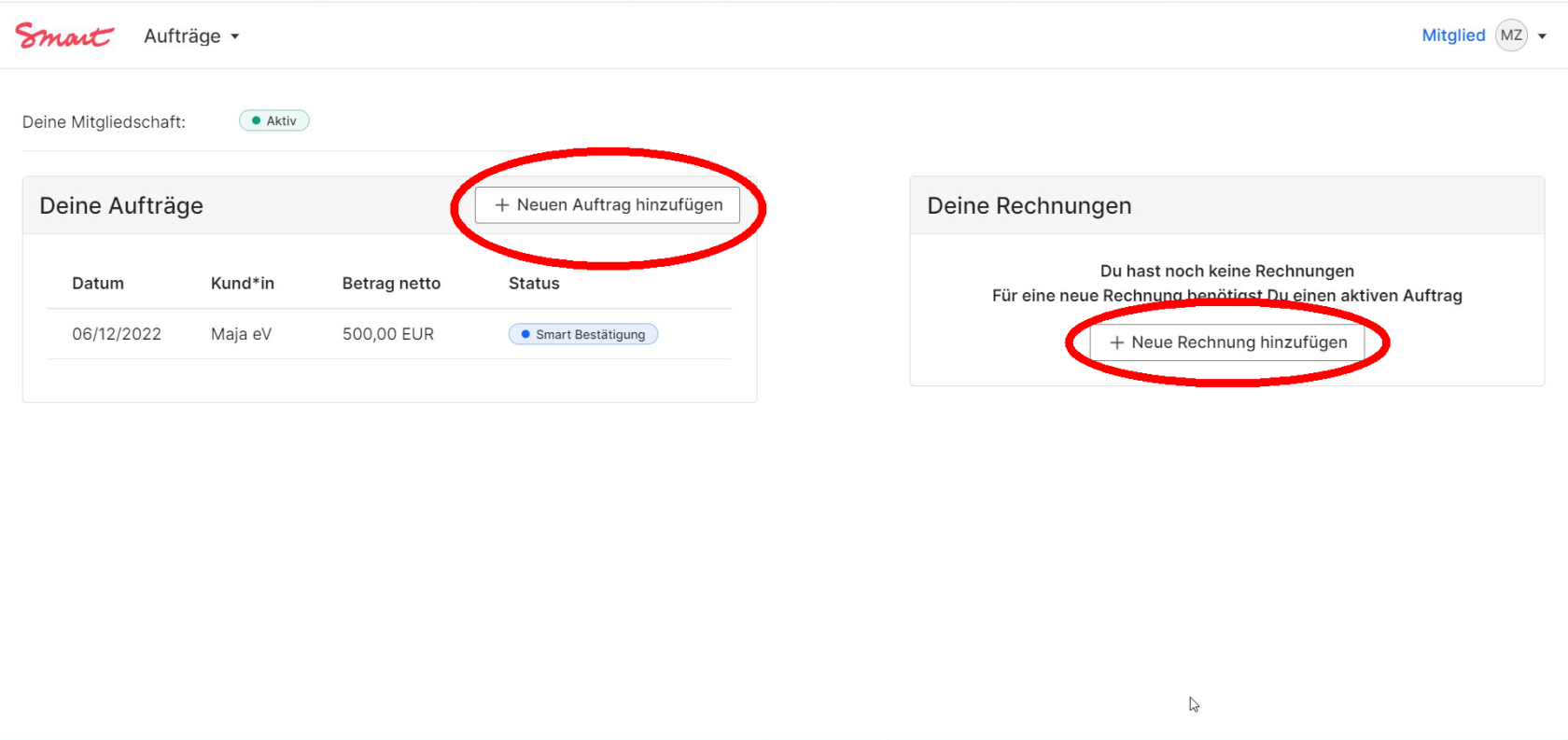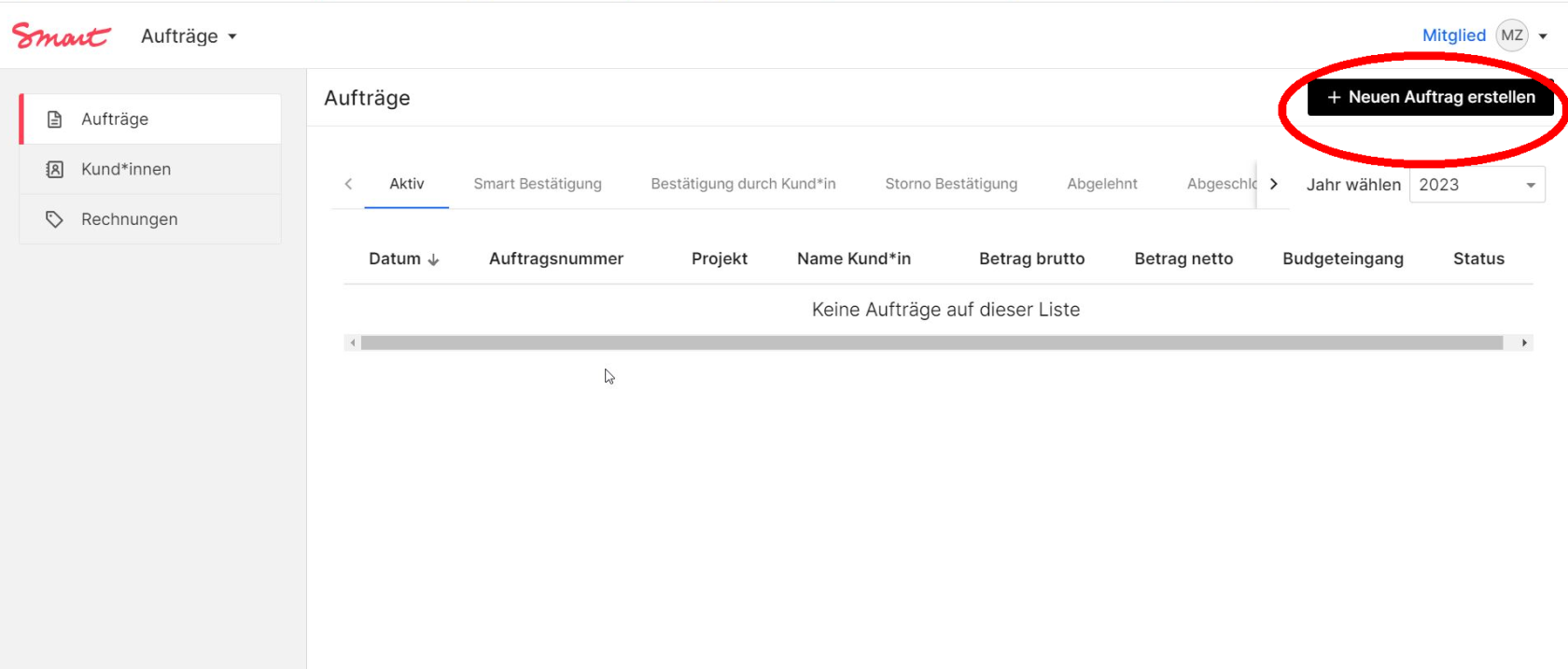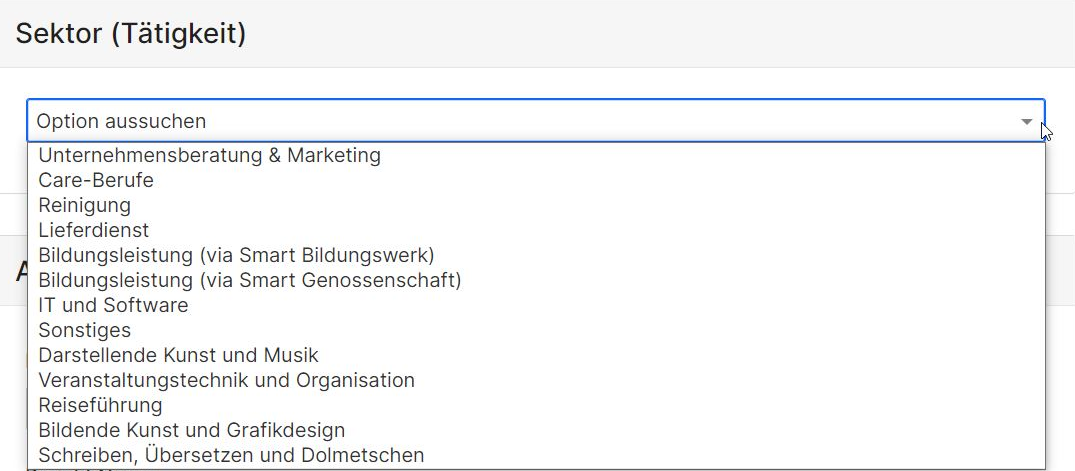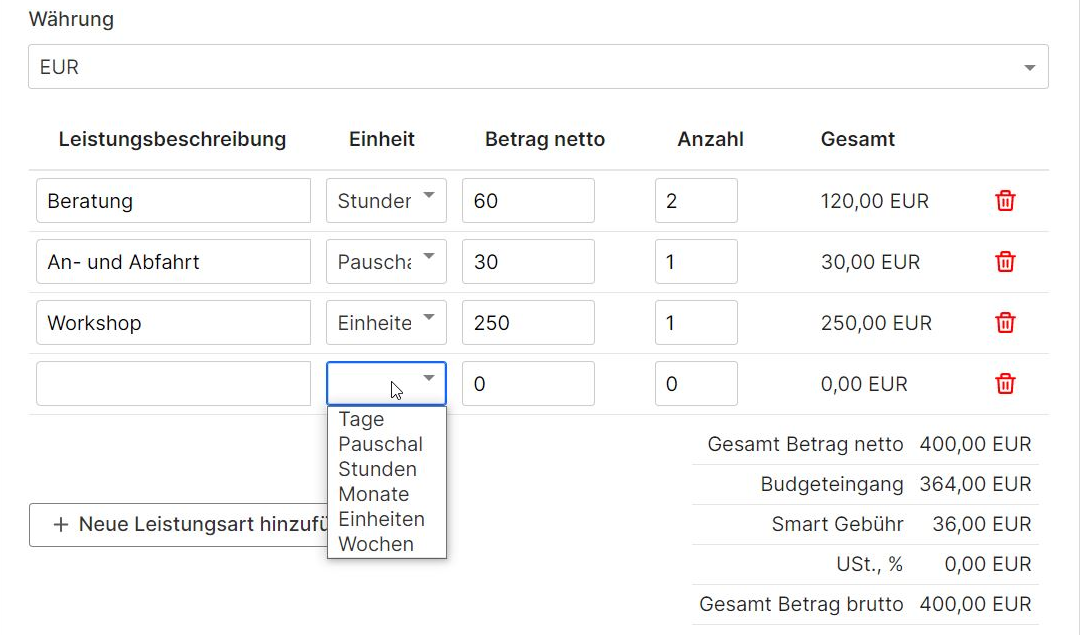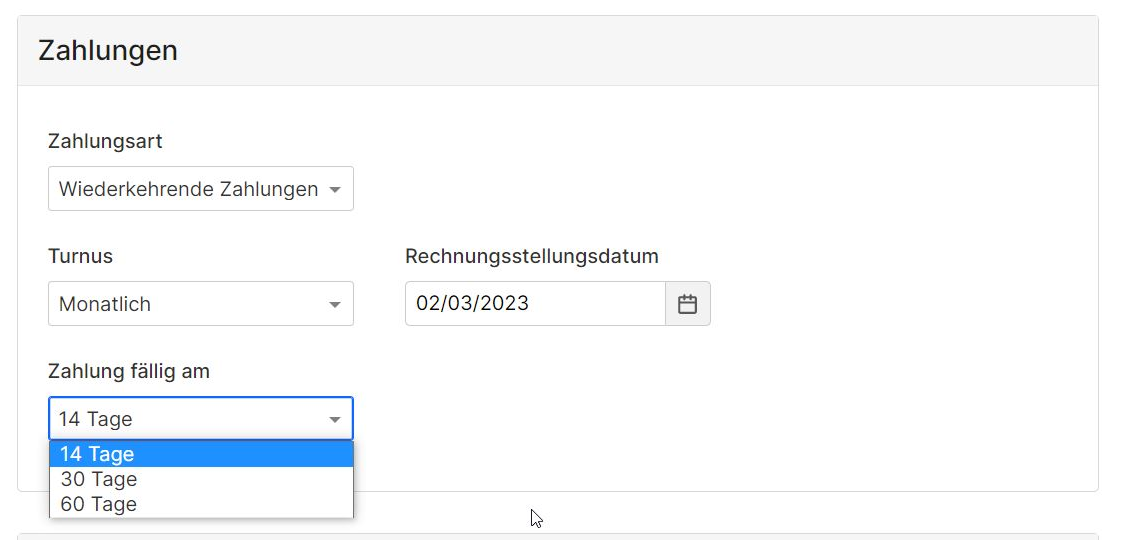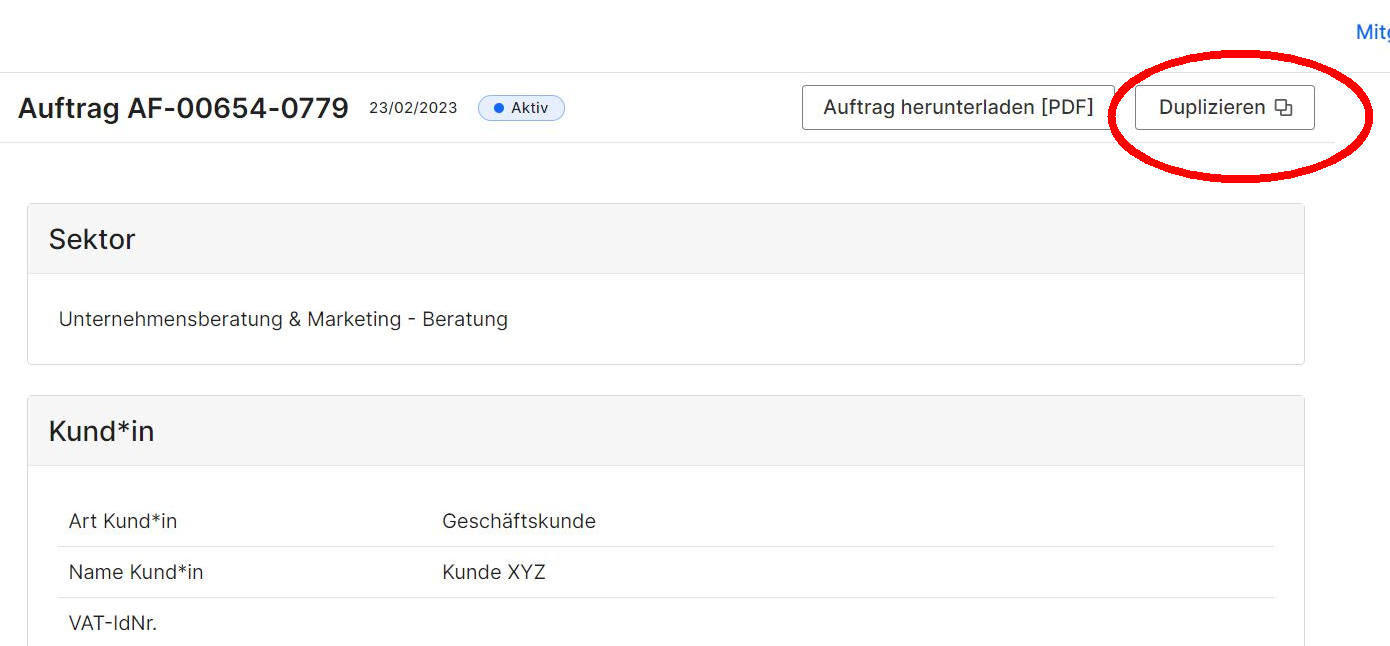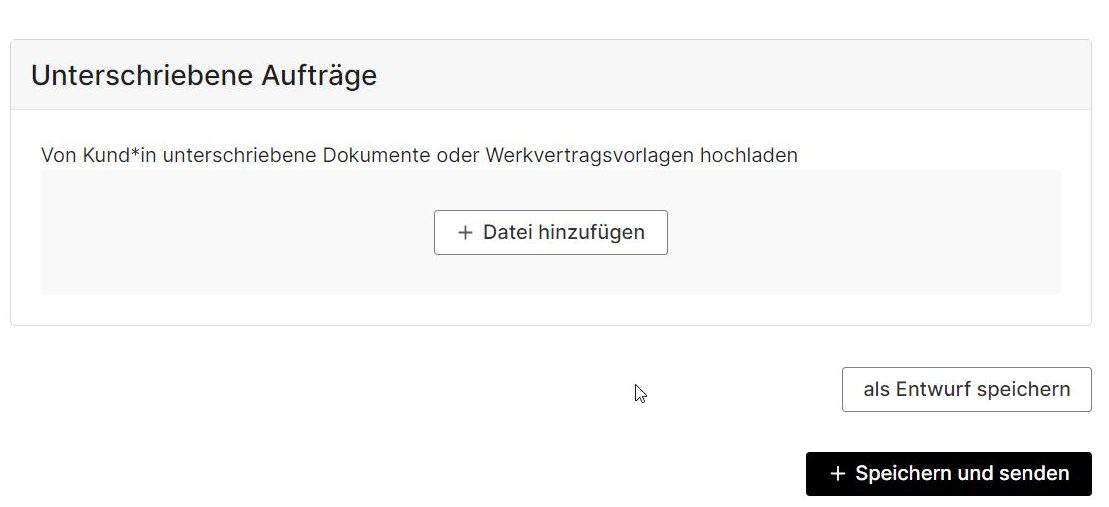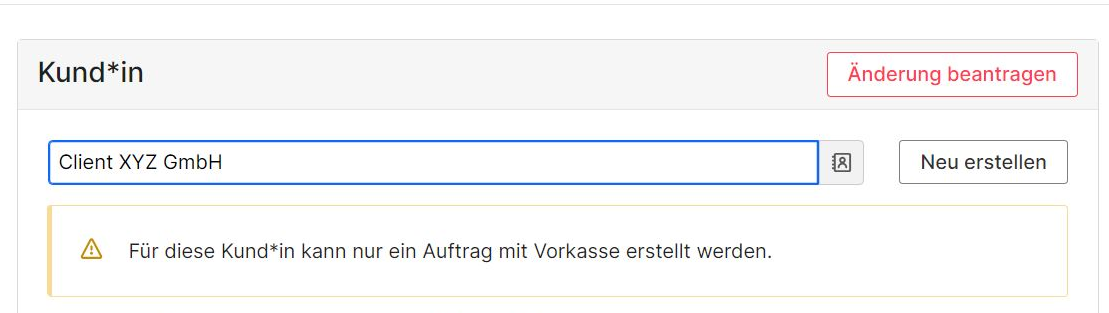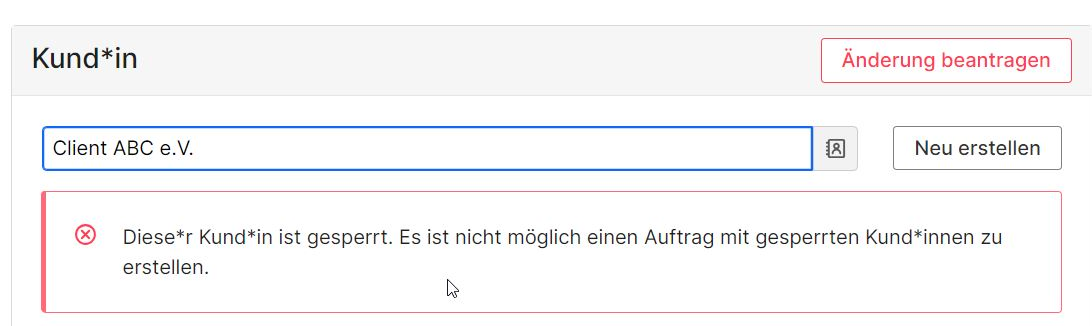Aufträge erstellen
Alle deine Aufträge kannst du nun über das Smart-Portal übermitteln. Erstelle einen neuen Auftrag, sobald du einen Auftrag mit deinen Kund*innen realisieren möchtest. Du hast die Möglichkeit Aufträge zur Bestätigung an Kund*innen zu senden und behältst somit einen guten Überblick über deine Aufträge und ihren Status. Ein Auftrag ist die Grundlage für die Rechnungsstellung. Bitte fülle für jedes Projekt oder jede Leistung einen Auftrag aus, für die Smart eine Rechnung stellen soll.
Klicke bitte dazu auf das Button +Neuen Auftrag erstellen oben rechts auf dem Dashboard. Du kommst zur Auftragsansicht auf verschiedene Wege:
Dashboard
Wenn du einen Auftrag erstellst, achte bitte genau auf die Eingabe von Daten, wie zum Beispiel die Auftrags- und Leistungsbeschreibung, da diese exakt für die Rechnungsstellung und Kommunikation mit den Kund*innen übernommen werden. Bei Neukund*innen wird Smart immer den Auftrag prüfen. Wir nehmen bei Bedarf geringe Anpassungen vor und machen selbstverständlich keine Änderungen, die eure Aufträge und Vereinbarungen mit den Kund*innen inhaltlich beeinflussen (Leistungsinhalt oder Höhe der Summen).
Wir führen dich hier durch alle Schritte der Auftragserstellung durch
Kund*in
Tippe die ersten 3 Buchstaben der Kund*in, um aus der Kund*innendatenbank zu wählen oder lege eine neue Kund*in an. Wenn du diesen Schritt noch nicht gemacht hast, gehe bitte zum vorherigen Kapitel Kund*innen anlegen in dieser Anleitung.
Falls du für deine ausgewählte Kund*in eine Benachrichtigung bekommst, dass der Auftrag nicht realisiert werden kann, gehe bitte zum Abschnitt 'Gesperrte Kund*innen' am Ende dieser Anleitung.
Kontaktperson
Die Kontaktperson ist immer an den Auftrag gebunden und muss deshalb neu angegeben werden, auch wenn die Kund*in schon erstellt ist. Du kannst somit verschiedene Aufträge mit demselben Kun*in an verschiedene Kontaktpersonen senden.
Die Kontaktperson ist nur für dich sichtbar und erscheint nicht öffentlich im Kundenprofil. Die Kontaktperson erhält alle mit dem Auftrag verbundenen E-Mails und Rechnungen (Auftragsbestätigung, Rechnungen, Storno). Damit wir sicher gehen können, wer Ansprechpartnerin für die Auftragsbestätigung ist, gibt es hier die Möglichkeit eine E-Mail Adresse anzugeben.
Im Kundenprofil lässt sich eine weitere E-Mail Adresse angeben, an welche zusätzlich alle Rechnungen und Stornorechnungen geschickt werden (siehe Kapitel 'Kund*in anlegen - E-Mail für Rechnung'). Die E-Mail-Adressen aus Kontaktperson und die Rechnungsadresse können auch gleich sein. Dann wird nur eine E-Mail versendet. Ist keine zusätzliche Rechnungs-Email-Adresse anegegeben, erhält die Kontaktperson aus dem Auftrag die Rechnungen.
Sektor (Tätigkeit)
Im nächsten Schritt wähle bitte den Sektor und die passende Tätigkeit für deinen Auftrag aus.
Kund*innenbestätigung
AngebotBevor gültigdie bisDefiniertRechnung bisan wanndeine Kund*in erstellt wird, kann dein Auftrag zuerst zur Bestätigung an die Kund*in geschickt werden. Es ist eine empfehlenswerte Option vor allem für die Kund*innen deineninnerhalb der EU, da für diese Kund*innen können wir mit der Bestätigung die Zahlungsgarantie bieten.
Falls du die Option nicht aktiv überspringst, wird eine E-Mail mit dem Bestätigungslink verschickt. Die Kund*in kann hier noch Änderungen beantragen, den Auftrag bestätigen können.oder Nach Ablauf der Frist wechselt der Auftrag den Status in „Abgelehnt“. Bitte prüfe regelmäßig, ob deine Kund*innen die Aufträge rechtzeitig bestätigt haben. ablehnen.
Überspringe die Bestätigung von Kund*in und gehe direkt zur Rechnungsstellung
Diese Funktion bietet die Möglichkeit, die Bestätigung durch Kund*innen zu überspringen und direkt zur Rechnungsstellung überzugehen. Bitte wählt eine passende Begründung für das Überspringen aus.
Bitte beachte: Falls keine anderweitige Bestätigung der Kund*in vorliegt, erhält der Auftrag keine Zahlungsgarantie.
Aufträge mit Kund*innenbestätigung über 5000€ müssen von der Kund*in zusätzlich unterschrieben werden. Die Kund*in bekommt in dem Fall eine Bitte per E-Mail, den Auftrag zuerst herunterzuladen und ihn wieder unterschrieben hochzuladen. Den E-Mail Template findest du unter 'Kommunikation an die Kund*innen'.
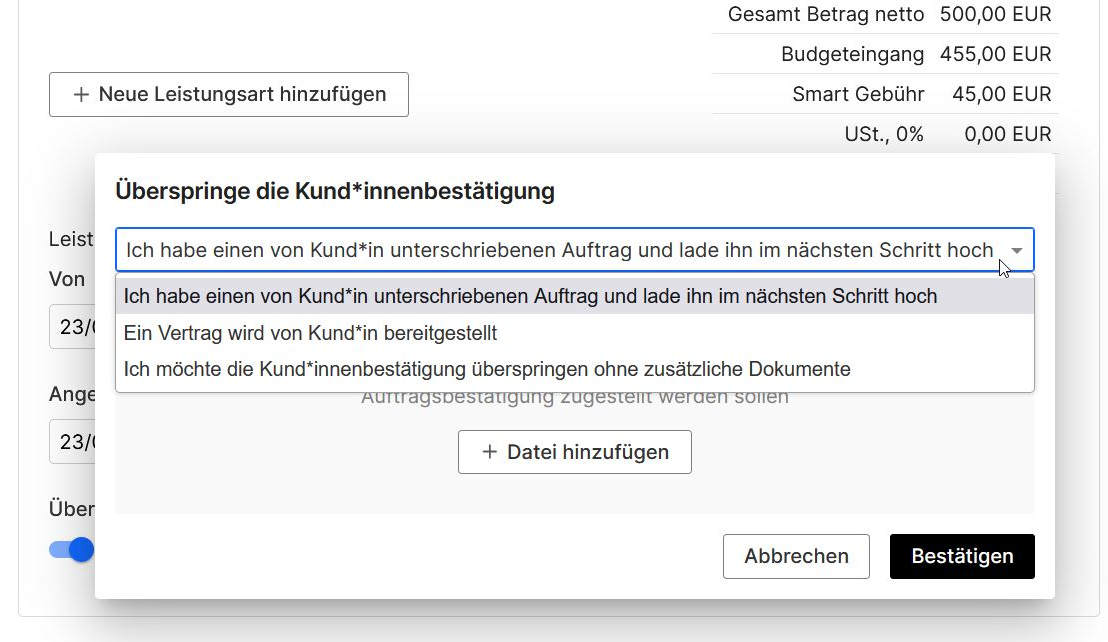
Definiert bis wann die Kund*innen deinen Auftrag bestätigen können. Nach Ablauf der Frist wechselt der Auftrag den Status in „Abgelehnt“. Bitte prüfe regelmäßig, ob deine Kund*innen die Aufträge rechtzeitig bestätigt haben.